来源:小编 更新:2025-02-24 02:26:17
用手机看
亲爱的果粉们,你是否曾想过,在苹果的优雅与Windows的强大之间自由切换?今天,就让我带你一起探索如何在Mac上安装Windows系统,让你的Mac电脑焕发新的活力!
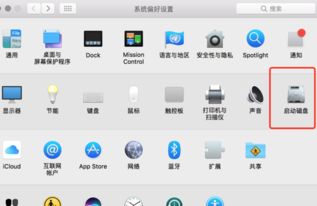
首先,我们要介绍的是Boot Camp,这是苹果官方推出的双系统安装工具。它可以帮助你在Mac上安装Windows系统,让你在两个系统之间自由切换。
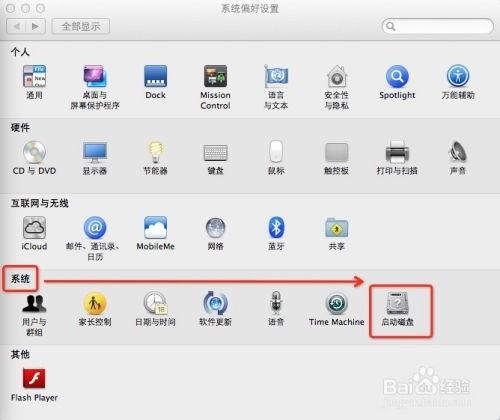
在开始安装之前,你需要准备以下材料:
一张Windows安装盘(可以是U盘或DVD光盘)
Windows系统镜像文件(可以从微软官网或其他渠道获取)
8GB以上的U盘(用于制作启动盘)
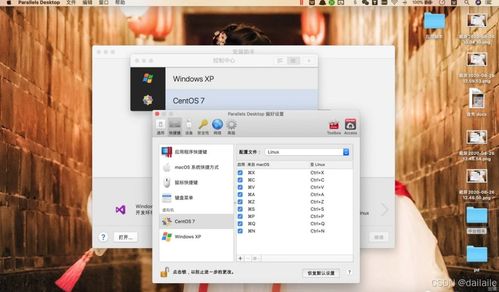
1. 打开Mac电脑,点击顶部菜单栏的“前往”>“实用工具”>“Boot Camp助理”。
2. 在Boot Camp助理中,点击“继续”。
3. 选择Windows镜像文件,点击“继续”。
4. 根据提示,将Windows安装盘插入Mac电脑,并点击“继续”。
5. Boot Camp助理会自动将Mac硬盘分为两个分区,一个用于安装Windows系统,另一个用于Mac系统。
6. 安装完成后,重启Mac电脑,进入Windows安装程序,按照提示进行安装。
除了Boot Camp,你还可以使用虚拟机软件在Mac上运行Windows系统。以下是一些常用的虚拟机软件:
VMware Fusion
Parallels Desktop
首先,你需要从官方网站下载并安装虚拟机软件。
1. 打开虚拟机软件,点击“新建”。
2. 选择“安装Windows或Linux”。
3. 选择Windows镜像文件,点击“下一步”。
4. 根据提示,设置虚拟机的配置,如CPU、内存、硬盘等。
5. 安装完成后,重启虚拟机,进入Windows安装程序,按照提示进行安装。
在安装Windows系统之前,请确保备份重要数据,以防意外丢失。
安装Windows系统可能需要额外的硬件资源,可能会影响Mac的性能。
如果你是通过重装方式切换系统,可能会影响Mac的保修权益。
通过以上方法,你可以在Mac上安装Windows系统,让你的Mac电脑焕发新的活力。无论是使用Boot Camp还是虚拟机,都能让你在两个系统之间自由切换,满足你的各种需求。快来试试吧!